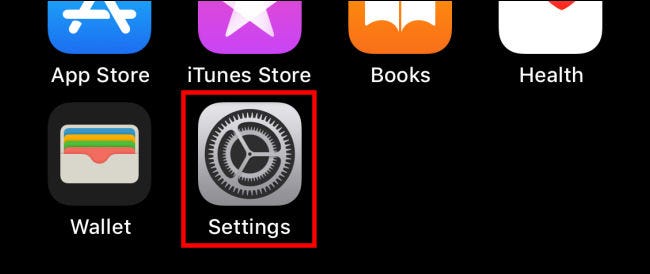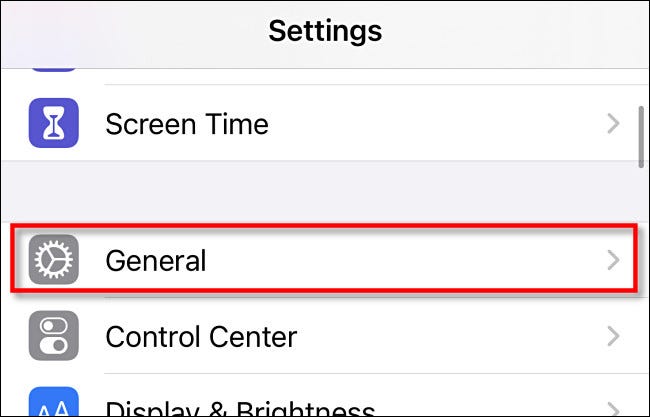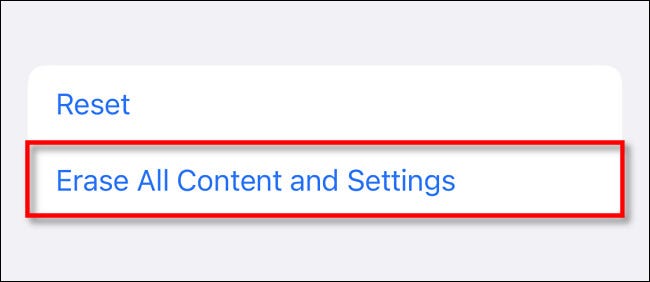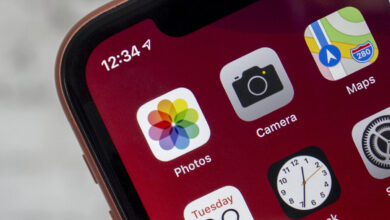در این راهنمای آموزشی به بررسی نحوه پاک کردن کل اطلاعات و ریست فکتوری آیفون ۱۴ میپردازیم. در چه مواردی نیاز است آیفون خود را به تنظیمات کارخانه بازگردانید؟ با مجله گوشی پلازامگ همراه باشید.
در برخی موارد، مانند زمانی که بخواهید دستگاه خود را بفروشید و یا آن را در اختیار فرد دیگری قرار دهید که او را نمیشناسید، ابتدا بهتر است تمامی دادهها و اطلاعات حساب کاربری خود را از روی آن پاک کنید.
یکی از بهترین روشها برای پاکسازی تمام اطلاعات گوشی، ریست فکتوری است. فرایند ریست فکتوری آیفون ۱۴ بسیار ساده است و میتوان این کار را از طریق برنامه Settings انجام داد. در این مطلب نحوهی ریست فکتوری کردنِ گوشیهای سری آیفون ۱۴ از جمله آیفون ۱۴, آیفون ۱۴ مکس, آیفون ۱۴ پرو و آیفون ۱۴ پرومکس را به شما آموزش خواهیم داد. با ما همراه باشید.
[box type=”shadow” align=”alignright” class=”” width=”100%”]
فهرست مطالب
پیش از ریست فکتوری آیفون 14 از تمام اطلاعات خود بکاپ بگیرید
پیش از ریست فکتوری آیفون 14، از غیرفعال بودن Find My اطمینان حاصل کنید
پاکسازی تمام اطلاعات و ریست فکتوری آیفون 14
[/box]
پیش از ریست فکتوری آیفون ۱۴ از تمام اطلاعات خود بکاپ بگیرید
اگر قصد ریست فکتوری آیفون یا هر گوشی دیگری را دارید، بهتر است پیش از انجام این کار نسبت به تهیه یک نسخه پشتیبان یا بکاپ از اطلاعات خود اقدام کنید. برای تهیه نسخه پشتیبان از اطلاعات آیفون خود، میتوانید از Finder بر روی مک، یا آیتونز بر روی ویندوز و یا فضای ذخیره سازی ابری iCloud استفاده کنید. علاوه بر این، در صورتی که قصد تعویض آیفون خود به یک گوشی جدید را دارید، میتوانید با استفاده از قابلیت Quick Start اطلاعات موجود بر روی آیفون ۱۴ خود را به طور مستقیم به آیفون جدید انتقال دهید.
پیش از ریست فکتوری آیفون ۱۴، از غیرفعال بودن Find My اطمینان حاصل کنید
اگر میخواهید آیفون خود را بفروشید، یا قصد دارید گوشی خود را به طور موقت به فرد دیگری بدهید، باید قابلیت Find My iPhone را نیز غیرفعال کنید. کاربرانی که از محصولات اپل استفاده میکنند، احتمالا با این قابلیت و کاربرد آن آشنایی لازم را دارند.
برای کسانی که نمیدانند این قابلیت چیست و چه کاربردی دارد، باید بگوییم که این قابلیت زمانی به کار میآید که آیفون خود را گم کرده باشید و یا کسی آن را به سرقت برده باشد. در چنین شرایطی میتوانید از طریق Find My iPhone لوکیشن دستگاه خود را پیدا کنید.
به منظور غیرفعال کردن این ویژگی، برنامه تنظیمات یا Settings آیفون خود را باز کنید و و بر روی نام پروفایل کاربری اپل آیدی خود که در بالای صفحه قرار دارد ضربه بزنید. زمانی که وارد اپل آیدی (Apple ID) خود شدید، به مسیر Find My و سپس Find My iPhone بروید. در این جا یک دکمه سوئیچ برای این ویژگی مشاهده میکنید، این سوئیچ را به حالت غیر فعال تغییر دهید تا قابلیت Find My در دستگاه شما خاموش شود.
بیشتر بخوانید
- راهنمای جامع ریستارت آیفون در مدلهای قدیمی و جدید؛ از آیفون 6 تا آیفون 14!
- آموزش فعالسازی موقعیت مکانی Find My را در آیفون و آیپد
- 4 روش ساده برای ریستارت کردن آیفون 14
پاکسازی تمام اطلاعات و ریست فکتوری آیفون ۱۴
فرایند بازگردانی آیفون ۱۴ به تنظیمات کارخانه نیز مشابه روش ریست فکتوری آیفون ۱۳ است و هیچ تفاوتی میان این دو وجود ندارد.
به منظور ریست فکتوری آیفون ۱۴ و پاک کردن تمامی دادهها و اطلاعاتی که روی دستگاه شما قرار دارد، ابتدا لازم است برنامه Settings گوشی خود را باز کنید.
سپس به بخش General بروید.
در تنظیمات بخش General، صفحه را به سمت پایین اسکرول کنید و بر روی گزینه Transfer or Reset iPhone ضربه بزنید.
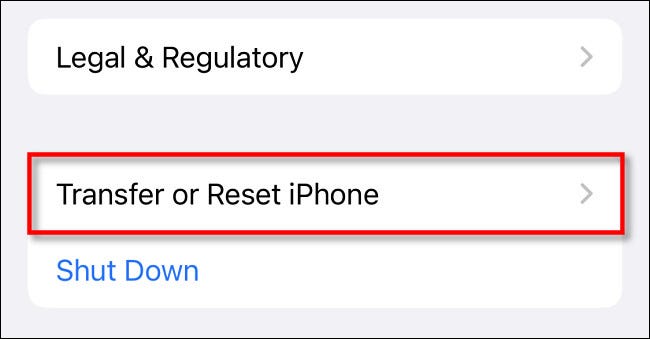
[box type=”info” align=”alignright” class=”” width=””]توجه: پیش از انجام این مرحله، اطمینان حاصل کنید که از اطلاعات دستگاه خود یک نسخه بکاپ تهیه کرده باشید چرا که پس از این مرحله تمامی اطلاعات و دادههای موجود بر روی این گوشی (شامل تمامی عکسها، ویدئوها، ایمیلها، پیامکها، اطلاعات تماس، اپلیکیشنها و اطلاعات درون آنها و غیره) از بین خواهند رفت و قادر به بازگردانی آنها نخواهید بود.[/box]
در صفحه بعدی که برای شما به نمایش در میآید، باید با انتخاب گزینهی Continue اجرای فرایند ریست فکتوری آیفون خود را تایید کنید. در صورتی که از شما خواسته شد، باید رمز عبور دستگاه خود و یا رمز عبور اپل آیدی استفاده شده بر روی آن را وارد کنید. پس از انجام این مراحل، فرایند ریست فکتوری آیفون ۱۴ شما شروع میشود.
این فرایند ممکن است کمی به طور بیانجامد. پس از این که ریست فکتوری به طور کامل انجام شد، یک صفحه خوشآمدگویی برای شما نمایش داده میشود (درست مانند روز اول) و به شما اجازه میدهد تا تمام تنظیمات دستگاه را از اول انجام دهید.
امیدواریم اگر شما هم قصد بازگرداندن آیفون خود به تنظیمات کارخانه را دارید، این مطلب برایتان کاربردی بوده باشد و از آن استفاده لازم را برده باشید.
در صورت داشتن هرگونه سوال، نظر، انتقاد و یا پیشنهاد آنها را از طریق بخش کامنت سایت با ما در میان بگذارید. همچنین اگر آموزشی هست که آن را در سایت پیدا نمیکنید به ما اطلاع دهید تا در اسرع وقت آن را برای شما تهیه کنیم.
از این که با ما در گوشیپلازامگ همراه هستید متشکریم!
سوالات متداول
آیا ریست فکتوری همان هارد ریست است؟
برای حذف تمام دادهها از تلفن خود، میتوانید گوشی خود را به تنظیمات کارخانه ریست کنید. به تنظیمات کارخانه یا ریست فکتوری، هارد ریست نیز گفته میشود.
آیا میتوانم هنگام ریست فکتوری اطلاعات آیفون خود را نگه داریم؟
ریست فکتوری یا هارد ریست، دادهها و تنظیمات آیفون شما را به طور کامل حذف می کند. تمام عکسها، فیلمها، مخاطبین، گزارش تماسها، گذرواژهها، پیامها، تاریخچه مرورگر، تقویم، تاریخچه چت، یادداشتها، برنامههای نصبشده و غیره از iOS حذف میشوند و تنظیمات آیفون شما را دقیقا به شکل تنظیمات یک دستگاه نو در میآورد.
تفاوت فورس ریستارت و ریست فکتوری در آیفون چیست؟
فورس ریستارت راه حلی است که میتوانید برای رفع ایرادات نرم افزاری دستگاه و یا زمانهایی که آيفون هنگ میکند و نمیتوانید آن را به روش معمول خاموش کنید، از آن استفاده کنید. فورس ریستارت مفهوم کاملا متفاوتی از ریست فکتوری است. ریست فکتوری فرایندی است که طی آن تمام اطلاعات و تنظیمات دستگاه شما به طور کامل پاک میشود و به تنظیمات اولیه باز میگردد.